視覚的にカラー設定を選択する:かんたん設定
明るさと鮮やかさによる7つのカラー設定から、視覚的にカラー設定を選択します。
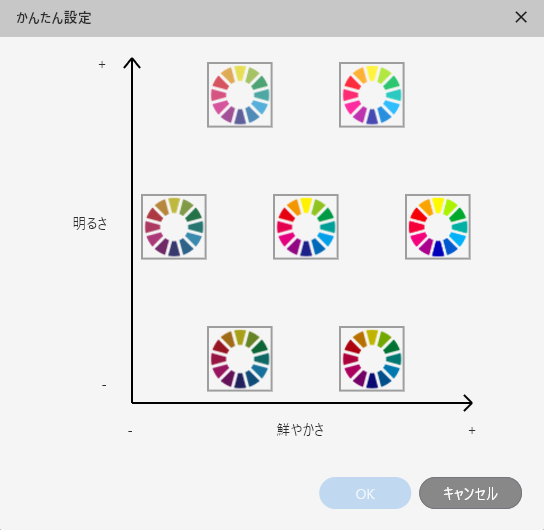
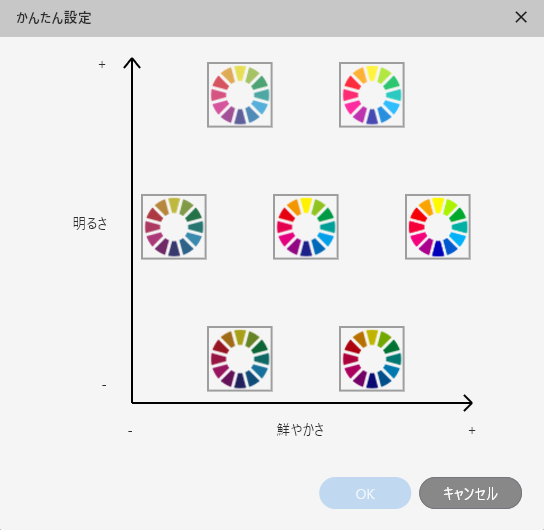
手順
-
設定する対象に応じて以下を行う。
- ジョブ
- 設定するジョブをダブルクリックする。
- 設定するジョブを右クリックし、をクリックする。
- ジョブを選択した状態でジョブツールエリア左側の
をクリックし、
ジョブの設定をクリックする。
ジョブの設定画面が表示されます。
- 入力フォルダー:入力フォルダーの
をクリックする。
入力のプロパティが表示されます。
- ジョブ
-
カラーマネジメントをクリックする。
-
カラー設定のかんたん設定...をクリックする。
7つのカラー設定が配置されたグラフが表示されます。
-
希望するカラー設定を選択する。
選択したカラー設定は青い枠で囲まれます。
-
OKをクリックする。
- ジョブの設定で変更した場合は変更が適用され、メイン画面に戻ります。
- 入力のプロパティで変更した場合
- 印刷設定を保存するメッセージが表示されたら、OKをクリックしてください。
-
すでに入力フォルダーにあるジョブに適用するには、ジョブを右クリックし、をクリックしてください。メイン画面のレイアウトエリアに反映されます。